Kako AirPlay to Fire Stick
Što treba znati
- Fire Stick ne podržava Apple AirPlay, ali aplikacija treće strane može preslikati vaš iPhone ili iPad pomoću AirPlaya. Sviđa nam se AirScreen.
- Otvorite AirScreen > skenirajte QR kod > Otvorite u Chromeu. Otvorite Control Center > Zrcaljenje zaslona > odaberite svoj Fire Stick uređaj.
Ovaj članak opisuje informacije koje trebate znati o korištenju AirPlaya s vašim Amazon Fire TV stickom, uključujući informacije o tome kako preslikati svoj iPhone na Fire Stick pomoću aplikacije treće strane.
Možete li AirPlay to Fire Stick?
Apple AirPlay je zgodna značajka koja vam omogućuje strujanje s vašeg iPhonea ili iPada na drugi uređaj. Nažalost, ne možete AirPlay sadržaj na Fire Stick.
Međutim, to ne znači da ne možete riješiti problem. Umjesto korištenja AirPlaya za izravno povezivanje s Fire Stickom, možete koristiti aplikaciju treće strane za povezivanje ta dva tehnologije tako da možete preslikati svoj iPhone ili iPad zaslon na svoj Fire Stick uređaj za gledanje na većem TV-u ili zaslon računala.
Možete li Screen Mirror iPhone to Fire Stick?
Ne možete preslikati svoj iPhone izravno na Fire Stick, ali možete dodati aplikaciju na Fire Stick koja će djelovati kao posrednik između dva uređaja. Na primjer, međutim, možete ubacite aplikaciju poput Kodi na svoj Fire Stick, što vam omogućuje da preslikate svoj iPhone ili iPad zaslon na Fire Stick. Sideloading znači dodavanje aplikacije koja nije u Amazon trgovini na vaš Fire Stick. Bilo bi najbolje da učitavate samo aplikacije od pouzdanih programera.
Ako ne želite ići tim putem, možete instalirati aplikaciju poput AirScreen, što će vam omogućiti da svoj iPhone ili iPad preslikate na Fire Stick. Evo kako to učiniti:
Zrcaljenje zaslona vašeg telefona nije isto što i korištenje AirPlaya za emitiranje s vašeg iPhonea ili iPada na uređaj za streaming s omogućenim AirPlay 2. Možda nećete dobiti iste rezultate slike kao s AirPlay-om, ali možete promijeniti svoj uređaj u pejzažni način rada (okrenuti ga na stranu) kako biste poboljšali kako se slika zrcali na vašem Fire Stick-u.
-
Prvo preuzmite i instalirajte aplikaciju AirScreen na svoj Fire Stick.
Kako preuzeti aplikacije na Fire TV Stick Nakon instalacije, otvorite aplikaciju i provjerite jesu li vaš Fire Stick i iOS uređaj povezani na istu Wi-Fi mrežu.
Kada prvi put upotrijebite aplikaciju, dobit ćete upit za skeniranje QR koda za povezivanje aplikacije s vašim Apple uređajem i kada se to od vas zatraži, dodirnite Otvorite u Chromeu.
Primit ćete upit za pokretanje funkcije Screen Mirroring na vašem Apple uređaju. Prijeđite prstom prema dolje iz gornjeg desnog kuta svog Apple uređaja da biste otvorili Kontrolni centar i dodirnite Zrcaljenje zaslona ikona.
-
Zatim odaberite uređaj na koji želite prikazati zrcalo. Nakon što odaberete ispravan uređaj, zaslon vašeg Apple uređaja preslikat će se na vaš Fire Stick i prikazati na TV-u ili monitoru.
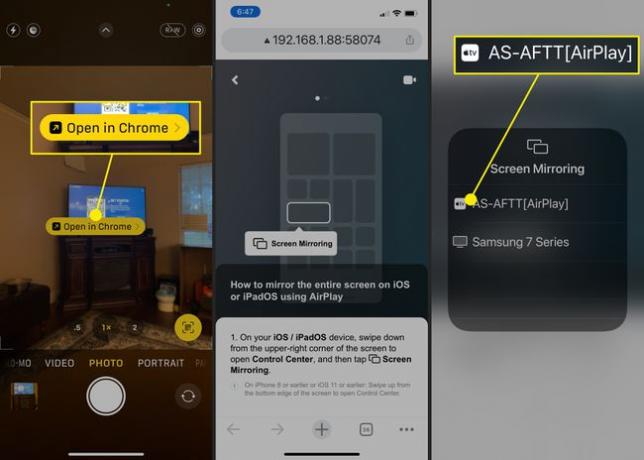
Pitanja
-
Kako mogu AirPlay na Fire Stick sa svog MacBooka?
Trebat će vam pomoć aplikacije za zrcaljenje kao što je AirScreen. Odaberi Dom > traži pronaći i preuzmite aplikaciju na svoj Fire Stick. Provjerite jesu li vaš MacBook i Fire Stick na istoj Wi-Fi mreži > pokrenite aplikaciju AirScreen na svom Fire Stick-u > odaberite Pomozite > macOS > AirPlay. Na Macu kliknite ikonu AirPlay i odaberite svoj Fire Stick s izbornika da biste započeli emitiranje.
-
Kako mogu instalirati AirPlay na Fire Stick?
Ovu značajku ne možete instalirati na svoj Fire Stick. Zaobilazno rješenje je da učitate Kodi, koji ima značajku AirPlay, na svoj Fire Stick kako biste zrcalili vaš iPhone. Ako koristite aplikacije izvan Amazon Appstorea, morat ćete poduzeti različite korake za ažurirajte aplikacije sa strane na vašem Fire Stick-u.
